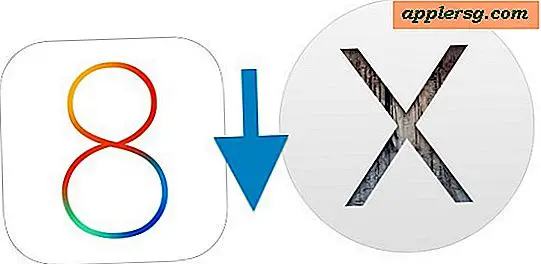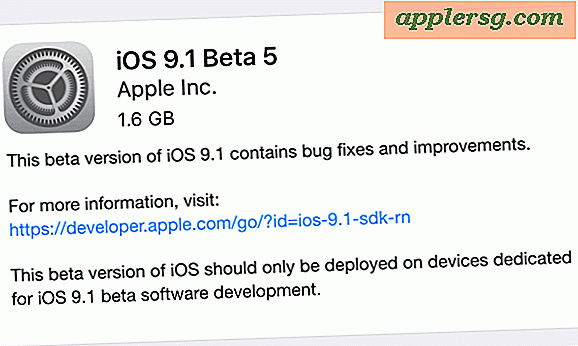วิธีการปิดการใช้งาน Apple Pay Lock Screen ใน iPhone X โดยปุ่มด้านข้าง

เคยพบ iPhone X และพบว่า Apple Pay มีบัตรเครดิตอยู่บนหน้าจอหรือไม่? หรือคุณดึง iPhone X ออกจากกระเป๋าหรือกระเป๋าและพบว่า Apple Pay เปิดอยู่บนหน้าจอล็อกหรือไม่? นี่คือคุณลักษณะการเข้าถึง Apple Pay ใหม่ที่ iPhone X เปิดใช้งานโดยค่าเริ่มต้นซึ่งจะช่วยให้ปุ่มด้านข้างของอุปกรณ์ถูกกดสองครั้งเพื่อเปิดหน้าจอกระเป๋าเงิน Apple Pay
หากคุณเป็นผู้ใช้ iPhone X ที่มักเปิดหน้าจอแอ็ปเปิ้ลจ่ายเมื่อคุณไม่ต้องการคุณสามารถปิดใช้งานคุณลักษณะที่ทำให้ Apple Pay แสดงตัวเมื่อกดปุ่มด้านข้าง การทำเช่นนี้จะป้องกันไม่ให้ Apple Pay ลุกขึ้นมาโดยบังเอิญหรือไม่ตั้งใจในขณะที่จัดการกับ iPhone X
เป็นที่น่าสังเกตว่าการปิดใช้งาน Apple Pay และ Wallet บนปุ่มด้านข้างจะทำให้คุณลักษณะนี้ไม่สามารถใช้งานปุ่มกดด้านข้างได้ แต่จะไม่ปิดใช้งานคุณลักษณะ Apple Wallet หรือ Wallet ทั้งหมด หากคุณปิดการเปิดใช้งานปุ่มด้านข้างของ Apple Pay และ Wallet คุณจะต้องเปิดแอปเองเมื่อต้องการใช้คุณลักษณะการชำระเงินบน iPhone X
ปุ่มด้านข้างแบบกดสองครั้งเพื่อเข้าถึงคุณลักษณะ Apple Pay บน iPhone X นั้นโดยทั่วไปแล้วจะเท่ากับคลิกปุ่มโฮมเพื่อเข้าใช้ Apple Pay บนหน้าจอล็อกของโมเดล iPhone อื่น ๆ แต่เนื่องจาก iPhone X ไม่มีปุ่ม Home ปุ่มด้านข้างจะเรียกใช้เหตุการณ์แทน อย่างไรก็ตามเราต้องปิดการทำงานนี้สำหรับผู้ใช้ที่ไม่ต้องการ
วิธีปิดการเข้าถึงปุ่มจ่ายเงินของ Apple ใน iPhone X
- เปิดแอป "การตั้งค่า" และไปที่ "Wallet & Apple Pay"
- ค้นหา "Double-Side Side Button" และสลับไปมา
- ออกจากการตั้งค่า


ตอนนี้คุณสามารถกดปุ่มด้านข้างได้หลายครั้งเท่าที่คุณต้องการไม่ว่าจะตั้งใจหรือไม่และจะเปิดหรือปิดหน้าจอ iPhone X แต่ Apple Pay และ Wallet จะไม่ปรากฏขึ้น
หากต้องการเปิด Apple Pay และ Wallet หลังจากปิดคุณลักษณะนี้คุณจะต้องปลดล็อก iPhone X แล้วค้นหาแอป Wallet เปิดบัญชีโดยตรง ซึ่งอาจช้าลงเล็กน้อยสำหรับผู้ใช้บางรายขึ้นอยู่กับว่าคุณเก็บแอป Wallet ไว้ที่ใด
ฉันไม่รู้เกี่ยวกับบุคคลอื่น แต่โดยส่วนตัวแล้วฉันจะเปิด Apple Pay โดยไม่ได้ตั้งใจบนหน้าจอล็อก iPhone X ของฉันไม่ว่าฉันจะต้องการหรือไม่ ฉันสงสัยว่าเป็นเพียงผลข้างเคียงของวิธีการที่ง่ายก็คือการกดปุ่มด้านพลังงานที่ซึ่งหลายคนยังใช้เพื่อเปิดหน้าจออุปกรณ์หรือเข้าถึงสิริในหมู่การปฏิบัติงานอื่น ๆ เช่นการเปลี่ยนระดับเสียงอุปกรณ์การถ่ายภาพบน iPhone X, บังคับให้รีบูตเครื่องและเริ่มดาวน์พลังงานของอุปกรณ์
แน่นอนถ้าคุณใช้ Side Power Button ในการเข้าถึง Apple Pay เป็นประจำคุณจะไม่ต้องการปิดคุณลักษณะนี้ และถ้าคุณชอบความคิดของคุณลักษณะนี้ แต่ไม่ได้ใช้งานแล้วให้ตั้งค่า Apple Pay บน iPhone หรือเพิ่มบัตรใหม่ลงใน Apple Pay เพื่อให้คุณสามารถใช้คุณลักษณะนี้ได้อย่างรวดเร็วเช่นนี้
วิธีเปิดใช้งานการเข้าถึงหน้าจอ Apple Pay Lock บน iPhone X
การเปิดใช้งานหรือเปิดใช้งานการเข้าถึงหน้าจอล็อกของ Apple Pay บน iPhone X เป็นเพียงเรื่องของการย้อนกลับตัวเลือกการตั้งค่านี้
- เปิดแอป "การตั้งค่า" ใน iPhone แล้วไปที่ "Wallet & Apple Pay"
- ค้นหาตัวเลือก "Double-Click Side Button" และสลับไปที่ตำแหน่ง ON
หากคุณเปิดใช้คุณลักษณะนี้ (ซึ่งเป็นค่าเริ่มต้นของ iPhone X กับ Apple Pay) คุณสามารถกดปุ่ม Side Power เพื่อเข้าถึง Apple Pay ได้ตลอดเวลาไม่ว่าจะเป็นหน้าจอถูกล็อคหรือไม่

ปุ่มเปิด - ปิดเครื่องอีกครั้งโดยกดการเข้าถึง Wallet เป็นเฉพาะกับ iPhone X (และแน่นอนว่า iPhone รุ่นอื่น ๆ จะไม่มีปุ่มโฮม) แต่ถ้าคุณพบว่าตัวเองตั้งใจเปิด Apple Pay บนอุปกรณ์ iPhone อื่น ๆ ที่คุณสามารถหยุดการทำงานของ Apple Pay lock ได้ การเข้าถึงหน้าจอบน iPhone เครื่องอื่น ๆ ด้วยการปิดปุ่ม Home button
นี่คือหนึ่งในคุณสมบัติทางลัดที่เป็นเรื่องของความชอบส่วนบุคคลและโอกาสที่คุณใช้ (หรือไม่ใช้) Apple Pay จะพิจารณาว่าคุณชอบหรือไม่ โชคดีที่คุณสามารถเปลี่ยนค่านี้ให้เหมาะกับความต้องการของคุณเองได้อย่างง่ายดาย